3+ Cách Đổi Mật Khẩu Wifi ❤️ Đổi Pass Wifi Viettel VNPT FPT ✅ Đơn Giản Nhất Không cần sự hỗ trợ của kỹ thuật viên ❤️ Ai cũng làm được.
Với sự phổ biến của Internet hiện nay thì dù bạn đang sở hữu modem của nhà mạng VNPT, FTP, Viettel hay modem các hãng Tenda, TP-Link, LinkSYS… thì hầu hết đều tích hợp chức năng Wireless, cho phép phát wifi trực tiếp từ modem.
Đổi mật khẩu wifi cho modem là cách bảo mật thông tin dữ liệu trên đường truyền Internet tốt nhất sau một thời gian dài sử dụng. Hoặc chỉ đơn giản là bạn không muốn cho người khác biết mật khẩu wifi của mình nữa.
Nhưng bạn lại không biết nhiều về Wifi và làm cách nào để đổi mật khẩu WiFi? Đừng lo lắng, cách đổi mật khẩu wifi không hề khó như bạn nghĩ sau khi đã đọc xong bài viết này.
🔰 ỨNG DỤNG ĐẶT TÊN WIFI ▄︻┻═┳一••••• TẠO TÊN ĐẸP
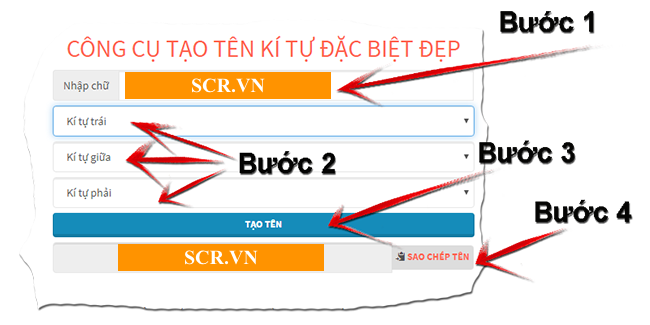
– Mạng bị chậm: Vấn đề mạng đang sử dụng nhưng bị chậm hơn so với thời gian đầu là điều thường gặp và gây nhiều khó chịu trong quá trình sử dụng dịch vụ. Vì vậy, nhiều khách hàng đã thay đổi mật khẩu wifi của gia đình để khắc phục sự cố này.
– Nhiều người biết mật khẩu wifi: Thông thường với mỗi gói cước lắp mạng khách hàng đăng ký sẽ chỉ sử dụng ổn định với một số lượng khách hàng truy cập cùng lúc nhất định mà thôi. Vì vậy nếu quá số lượng người truy cập sẽ khiến cho mạng bị chậm và chập chờn.
MẸO HAY 🔻 KIỂM TRA TỐC ĐỘ MẠNG WIFI 🔻 VNPT, FPT, VIETTEL… CHÍNH XÁC NHẤT

– Tránh bị hack mật khẩu wifi: Việc đổi mật khẩu wifi thường xuyên kèm đổi tên truy cập sẽ giúp bạn đỡ bị dò mật khẩu hay bị hack pass wifi hơn so với bình thường.
– Trường hợp không cần phải đổi mật khẩu wifi:
HOT NHẤT 🔻 CÁCH CHECK PASS FACEBOOK 
Hướng dẫn sau sử dụng cho giao diện trên máy tính. Tuy nhiên, bạn vẫn có thể sử dụng điện thoại để thay đổi. Các bước và hướng dẫn vẫn giữ nguyên và đúng trình tự.
♨️ Ngoài Cách Đổi Mật Khẩu Wifi bạn XEM HƯỚNG DẪN CHI TIẾT CÁCH SỬ DỤNG WIFI MIỄN PHÍ BẰNG ỨNG DỤNG ✅ CHÌA KHOÁ VẠN NĂNG ✅

Bước 1: Đăng nhập vào trang quản trị “Gpon home gateway Fpt” bằng cách truy cập đường dẫn: 192.168.1.1.
Bước 2: Màn hình sẽ hiện lên ô đăng nhập Usename và Password.
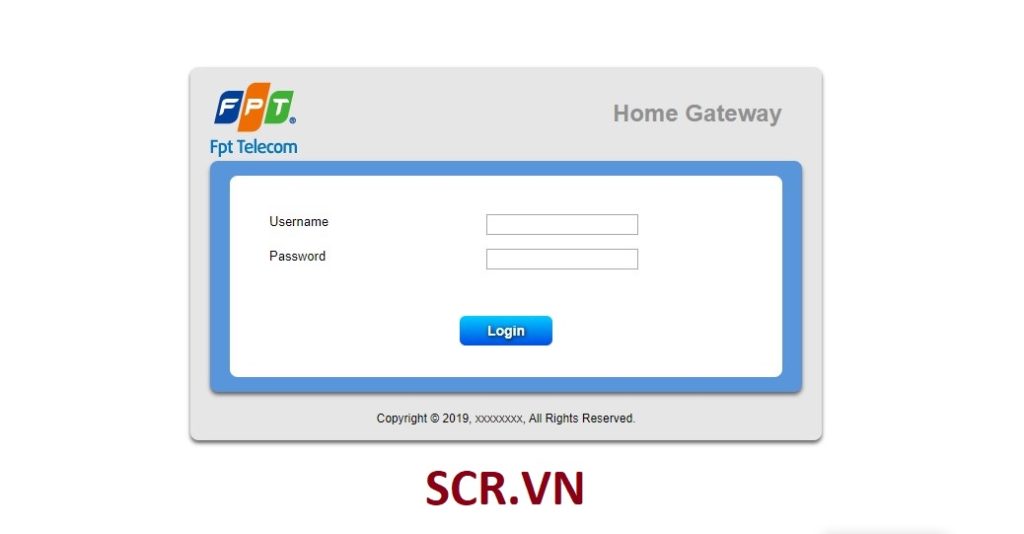
Bạn hãy xem phía dưới Modem sẽ có thông tin của nhà sản xuất cung cấp Usename và Password mặc định cho từng modem.

Trong trường hợp đăng nhập không thành công bạn hãy tiến hành bước reset lại modem bằng cách dùng một que tăm chọc vào lỗ nhỏ Reset chờ khoảng 10 giây. Sau khi reset lại modem, Usename và Password sẽ quay về mặc định.
Bước 3: Chọn mục Wireless Security: Mục này hiển thị các thông số liên quan đến bảo mật của pass wifi.
Bước 4: Chọn phần Security Passphrase: Bạn điền mật khẩu vào mục này.
Bước 5: Chọn Apply để hoàn tất.
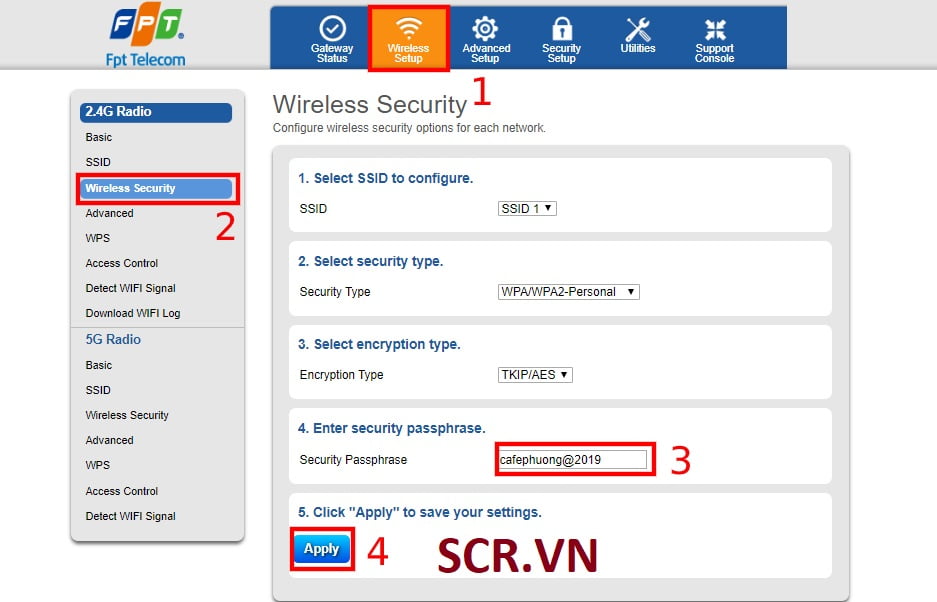
Sau khi thực hiện các bước trên, bạn cần tắt mắt tính. (Thực chất là việc khởi động lại card wifi để nhận diện sóng wifi mới ). Sau đó kết nối bằng tên wifi và mật khẩu wifi mới.
Ngoài Hướng Dẫn Đổi Mật Khẩu Wifi , bạn xem thêm 🆔 CÁCH ĐỔI TÊN WIFI 🆔 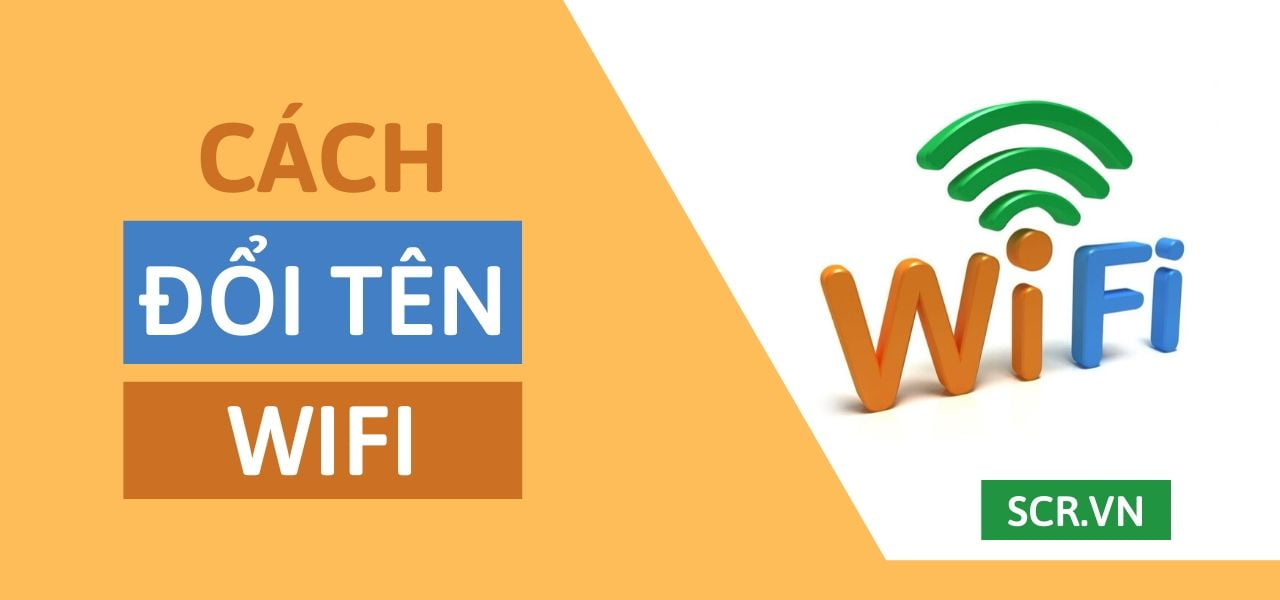
Bước 1: Truy cập đường dẫn: 192.168.1.1
Bước 2: Nhập mật khẩu Usename và Password.
Bước 3: Chọn mục Basic Settings > Wireless Lan > SSID Setting > Modify.
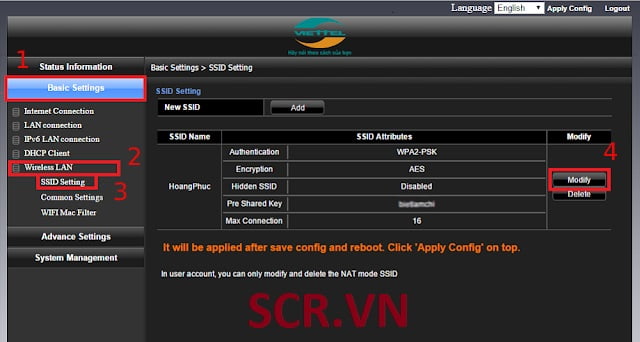
Bước 4: Chọn phần Pre Share Key: Bạn điền mật khẩu vào mục này. Pass Wifi tối thiểu phải là 8 ký tự. (Nên đặt cả ký tự số và chữ để được bảo mật tốt hơn).
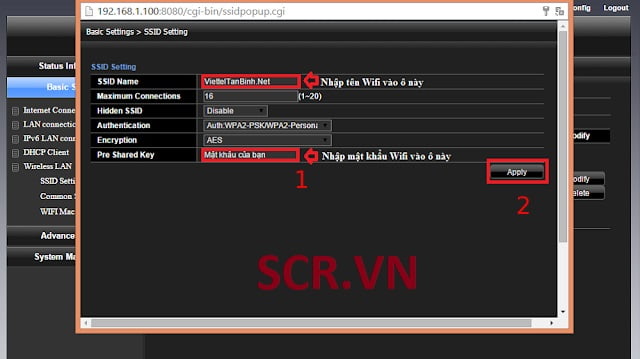
Bước 5: Chọn Apply để hoàn tất. Sau đó nhấn vào Apply Config rồi nhấn OK để khởi động lại thiết bị Wifi là xong và xác nhận lại việc khởi động lại Modem là xong.
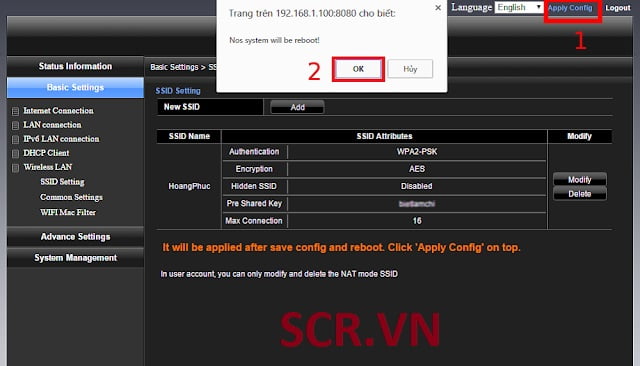
👉👉👉 MỜI BẠN XEM THÊM: BỘ 1001 🔻 TÊN WIFI HAY NHẤT🔻 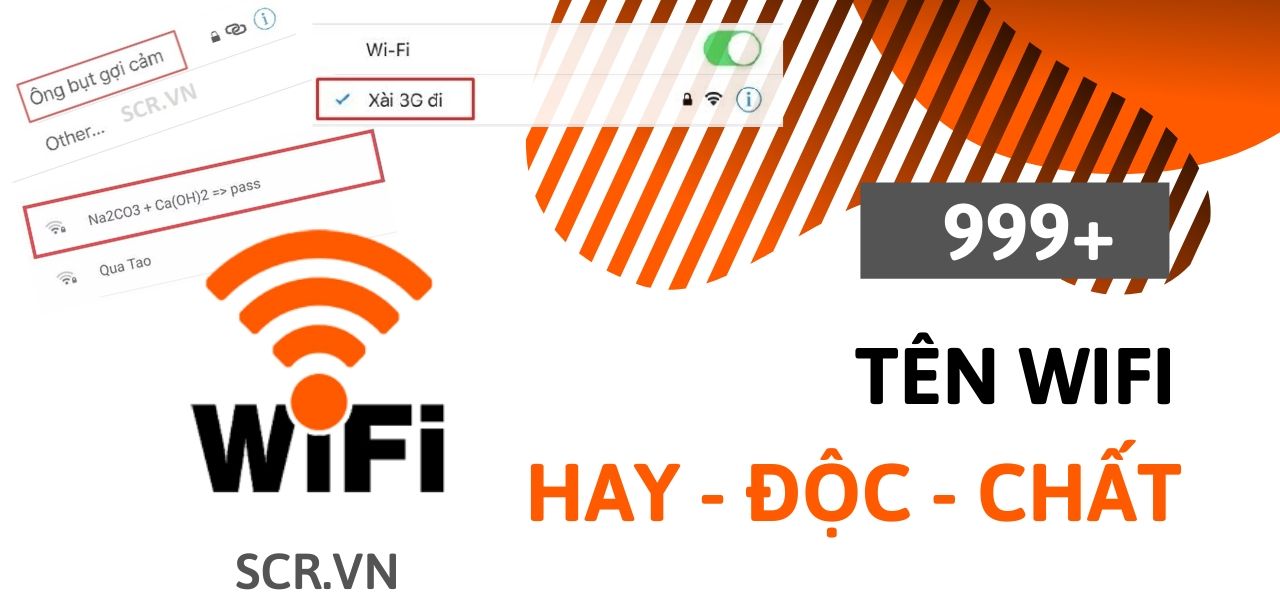
Bước 1: Truy cập đường dẫn: 192.168.1.1.
Bước 2: Nhập mật khẩu Usename và Password.
Bước 3: Nhấn vào mục Network Settings > Wireless > Security.

Bước 4: Đổi Password bằng cách nhập mật khẩu mới vào ô WPA / WAPI passphrase.
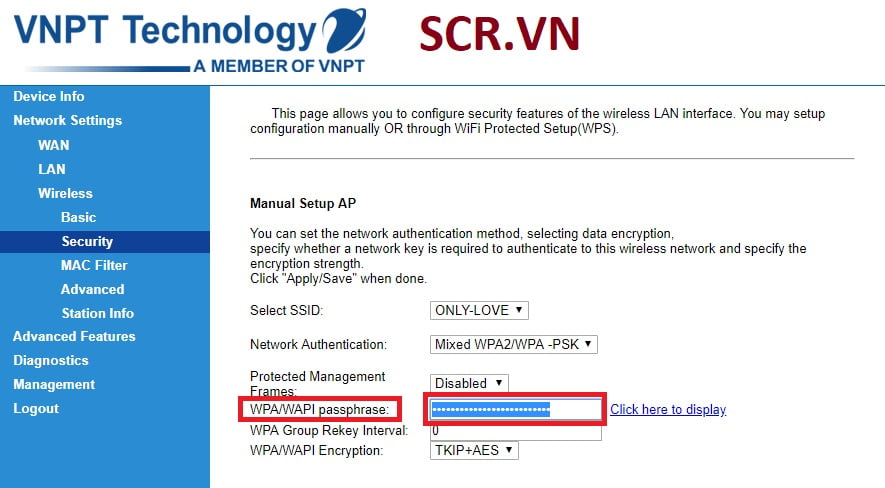
Bước 5: Kiểm tra lại mật khẩu wifi sau khi đổi có như ý mình không bằng cách nhấp vào Click here to display. Sau đó nhấn vào Apply/Save để lưu là xong.
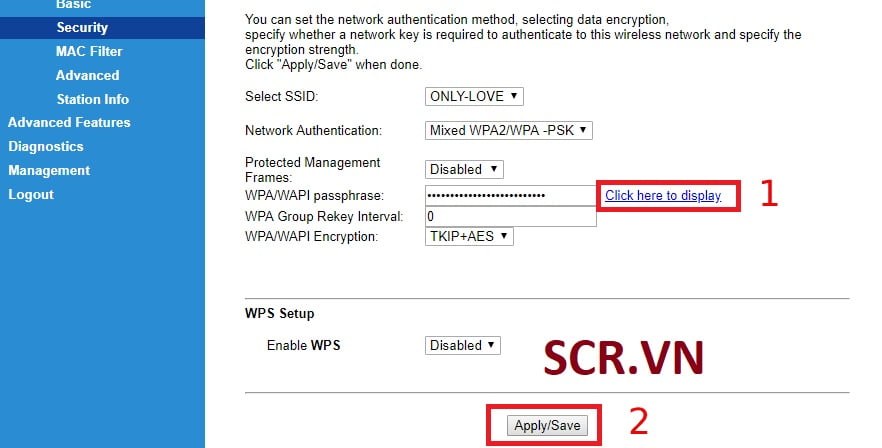
Trên đây là bài tổng hợp cách thay đổi mật khẩu WiFi cho các nhà mạng phổ biến nhất hiện nay. Chúc các bạn thực hiện thành công! Nếu gặp khó khăn trong quá trình thao tác, để lại bình luận bên dưới, scr.vn sẽ giải đáp cho bạn.
HOT NHẤT 🈵 CÁCH HACK CAMERA
Những tin mới hơn